Java基础之常用的命令行指令
1.进入某盘,直接打出要进入的存储盘再冒号回车即可
例如:从C盘中的\Users\Administrator目录下进入d盘

打出“d:”再回车就欧克啦~
2. “dir”显示某目录或某盘下的所有文件目录
例如:1.显示D盘下的文件目录

打出“dir”再回车
3. “md”新建文件夹
例如:1.在d盘下创建一个叫JavaEE的文件【也可在d盘的文件目录下建立文件夹】
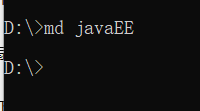
格式是md javaEE再回车就可以啦。我们可以去我的电脑d盘里看看

很明显,创建出了javaEE的文件夹
在我们刚创建的javaEE文件夹下再创建一个文件夹,名为javaSE

4.“cd”进入文件夹或文件目录
例如:进入我们刚才创建出来的d盘下的javaEE文件夹下

格式为cd d:/javaEE再回车就ok啦~
从d盘进入d盘javaEE文件目录下的javaSE文件夹中

格式为cd d:/javaEE/javaSE
5.“cd…”退回到上一层目录
例如:从d:/javaEE/javaSE退回到上一层目录

格式为:cd..
6.“cd/”退回到根目录
例如:从d:/javaEE/javaSE一步退回到根目录d盘下

格式为:cd/
7.“del”删除文件
例如:1.删除javaSE目录下的11.txt文件
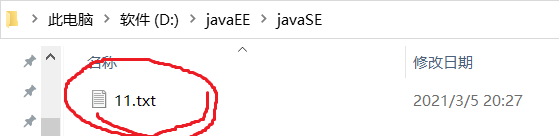
操作如图:

格式为:del 11.txt
删除javaSE目录下的所有以.txt结尾的文件

格式为:del *.txt
8."rd"删除文件目录(前提该文件目录是空的)
例如:删除javaSE文件目录(该文件目录已经是空的)

如果该文件目录不是空的,可以利用“del”一步删除该文件目录下的所有文件,
例如:删除javaEE文件目录下的所有文件

格式为:del javaEE当回车后,会出现是否确认删除,我们打出y再回车就把javaEE目录下的所有文件都删了。然后利用rd就可以把该文件目录删掉!
到此这篇关于Java基础之常用的命令行指令的文章就介绍到这了,更多相关Java命令行指令内容请搜索我们以前的文章或继续浏览下面的相关文章希望大家以后多多支持我们!
相关推荐
-
详谈java命令的本质逻辑揭秘
前言 在日常编码中,有了ide的支持,我们已经很少直接在命令行中直接执行java XXX命令去启动一个项目了.然而我们有没有想过,一个简单的java命令背后究竟做了些什么事情?让我们看下下面几个简单的问题 1.java命令之后可以跟很多参数,那么这些参数是如何被解析的?为何-version会返回版本号而如果紧跟一个类名则会启动jvm? 2.为何我们自己定义的入口方法必须满足如下的签名?是否还有其他可能性? public static void main(String[] args) { } 3.
-
解决IDEA和CMD中java命令提示错误: 找不到或无法加载主类的问题
一 概述 CMD D:\Project\Computer-Science-And-Technology\writeExam\farben\src\com\GC>java CommandLineParameter 错误: 找不到或无法加载主类 CommandLineParameter IDEA D:\Project\Computer-Science-And-Technology\writeExam\farben\src\com\GC>java CommandLineParamete
-
详解java jinfo命令
一.介绍 jinfo(Configuration Info for Java)的作用是实时查看和调整虚拟机各项参数. 使用jps命令的-v参 数可以查看虚拟机启动时显式指定的参数列表,但如果想知道未被显式指定的参数的系统默认值,除了去找资料外,就只能使用jinfo的-flag选项进行查询了(如果只限于JDK 6或以上版本的话,使用java -XX:+PrintFlagsFinal查看参数默认值也是一个很好的选择). jinfo还可以使用-sysprops选项把虚拟机 进程的System.getP
-
java编译命令基础知识点
我们在对计算机下达指令时,人类的语言它是不能够明白,需要通过编译的时候翻译成计算机能听懂的语言.编译过程中会调用javac命令,这点大家可能接触的不多,毕竟是是计算机程序内部运行时的操作.下面我们就编译的概念.命令带来讲解,然后分享一个编译实例给大家练习. 1.编译概念 通过流程图可以看出其实java的执行可以分为两大步骤,第一是编译,这一过程就是调用的javac命令,编译成对应的.class文件.第二是解释执行,这一过程是调用的java命令. 2.编译命令 (1)linux rm -rf Ma
-
java 通过cmd 调用命令启动tomcat的操作
我们有时候为了方便,公司会做一个项目管理,便于启动和关闭我们部署在服务器上面的项目,我这里就采用了java的方式,嗯......仅限于参考...... public static void main(String args[]) throws IOException { String exec = "C:/software/apache-tomcat-8.5.24/bin/startup.bat"; Runtime runtime = Runtime.getRuntime(); run
-
Java调用Shell命令和脚本的实现
1.介绍 有时候我们在Linux中运行Java程序时,需要调用一些Shell命令和脚本.而Runtime.getRuntime().exec()方法给我们提供了这个功能,而且Runtime.getRuntime()给我们提供了以下几种exec()方法: Process exec(String command) 在单独的进程中执行指定的字符串命令. Process exec(String[] cmdarray) 在单独的进程中执行指定命令和变量. Process exec(String[] cmd
-
解决java 命令行乱码的问题
虚拟机参数加上 -Dfile.encoding=GBK -Ddefault.client.encoding=GBK -Duser.language=zh -Duser.region=CN 补充:java执行cmd命令,返回结果中文乱码问题解决 public static void main(String[] args) { try { // 执行ping命令 Process process = Runtime.getRuntime().exec("cmd /c e:&dir")
-
java自带命令行工具jmap、jhat与jinfo的使用实例代码详解
java自带命令行工具(jmap,jhat,jinfo) (1)JMAP 1.作用 打印进程,core文件,和远程进程的共享对象存储map或堆存储器的详细信息. 2.使用 jmap[options]pid jmap[options]executablecore jmap[options][pid]server-id@]remote-hostname-or-IP 如果指定的进程是在64位Java虚拟机(JVM)上运行,那么你可能需要指定-J-d64选项,例如:jmap -J-d64 -heap p
-
Java执行cmd命令两种实现方法解析
一般java在执行CMD命令时,通常是使用Runtime.getRuntime.exec(command)来执行的,这个方法有两种细节要注意: 1.一般执行方法,代码如下,这种方法有时执行exe时会卡在那里. //一般的执行方法,有时执行exe会卡在那 stmt要执行的命令 public static void executive(String stmt) throws IOException, InterruptedException { Runtime runtime = Runtime.g
-
Java如何在命令行中获取指定数据
1.执行ipconfig /all获取主机所有网卡信息 并分析这些字符串,提取出有效网卡(网卡名称,mac地址,ipv4地址,掩码,网关,dns) 将网卡插入HashMap中,key是网卡的名称,value是网卡对象(包含mac和4个逻辑地址) 请输入网卡的名称,程序通过map的get方法取出此名称对应的网卡对象 根据网卡对象执行其方法getNetId()取出其网卡所在网络号进行打印 getBroadId()取出其广播号进行打印 2.根据网卡的ip和掩码扫描所有这个子网中可能存在的邻居 然后用p
-
Intellij IDEA命令行执行java无法加载主类解决方案
思路一:环境配置中,CLASSPATH配置的最前面加入".;","."表示当前目录中搜索 思路二 1.命令行进入到.java所在目录 2.通过 javac d . [java文件名(带.java后缀)] 编译java文件 3.通过 java [package后的路径名].[java文件名(不带.java后缀)] 以上就是本文的全部内容,希望对大家的学习有所帮助,也希望大家多多支持我们.
随机推荐
- 总结的7个shell字符串操作方法和实例分享
- xml转json的js代码
- 详解Angular-Cli中引用第三方库
- 视频文件转换压缩工具RealProducer
- 利用shell find命令删除过期的缓存方法示例
- 详解Java编程中线程同步以及定时启动线程的方法
- javascript使用prototype完成单继承
- ES6中的箭头函数实例详解
- Yii2分页的使用及其扩展方法详解
- BBS(php & mysql)完整版(一)
- PHP+Ajax实现验证码的实时验证
- MYSQL索引无效和索引有效的详细介绍
- Docker 镜像和容器的区别详解
- 详解使用Docker搭建Java Web运行环境
- 最新版本PHP 7 vs HHVM 多角度比较
- JavaWeb中web.xml初始化加载顺序详解
- Java网络编程之简单的服务端客户端应用实例
- Java集合系列之LinkedList源码分析
- RxJava+Retrofit+Mvp实现购物车
- 解决Vue在封装了Axios后手动刷新页面拦截器无效的问题

